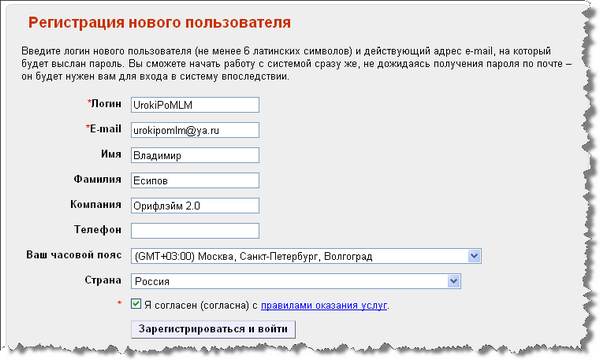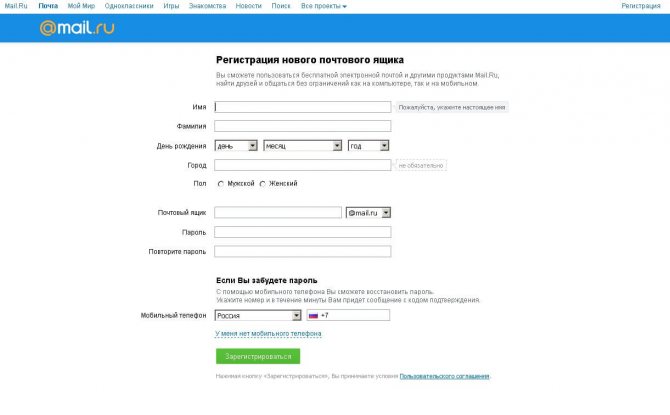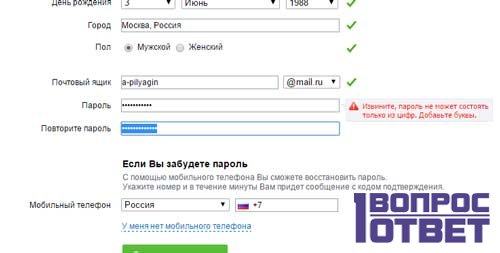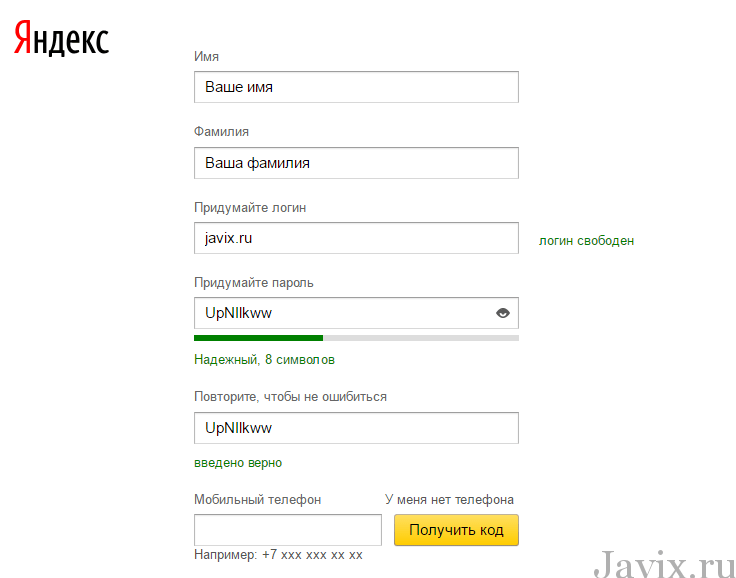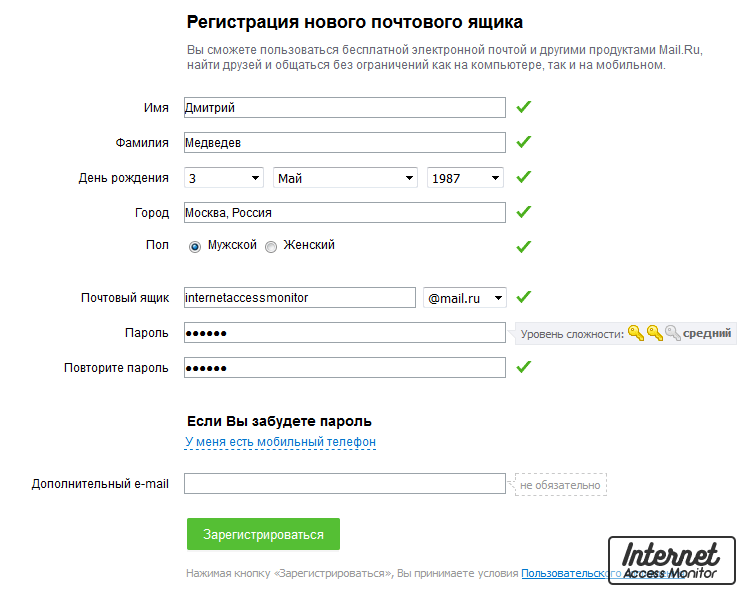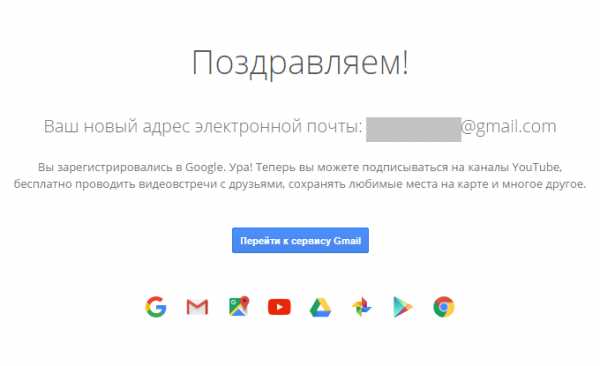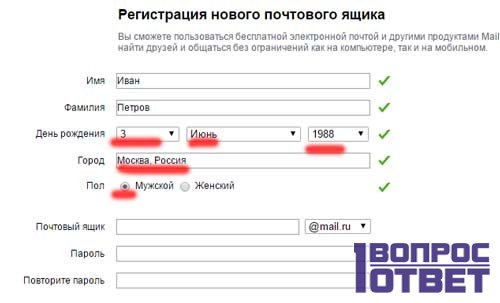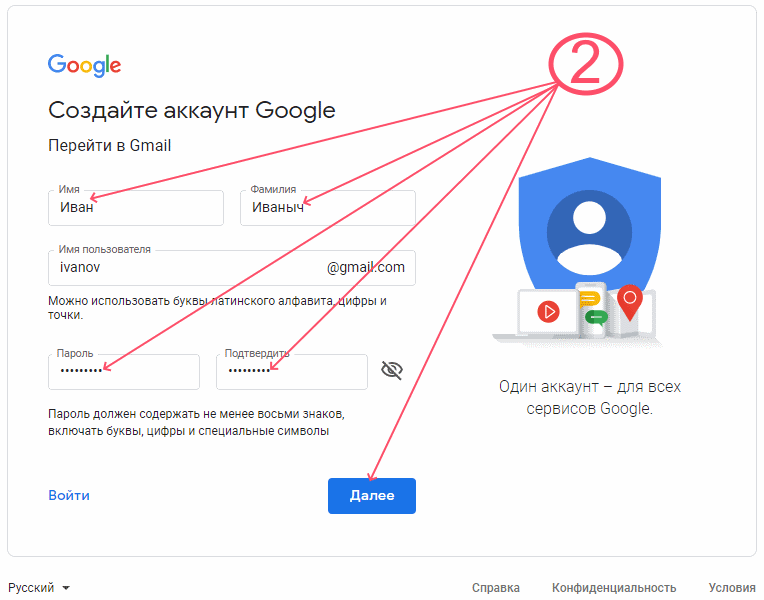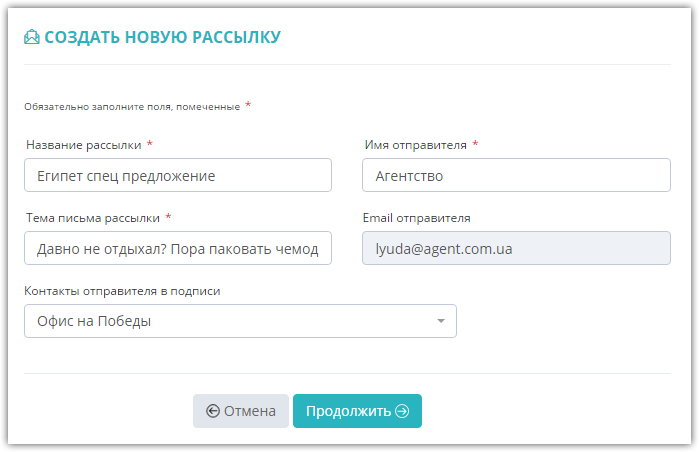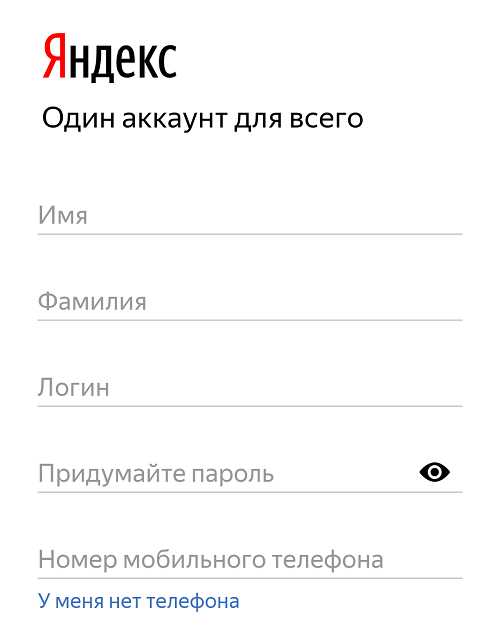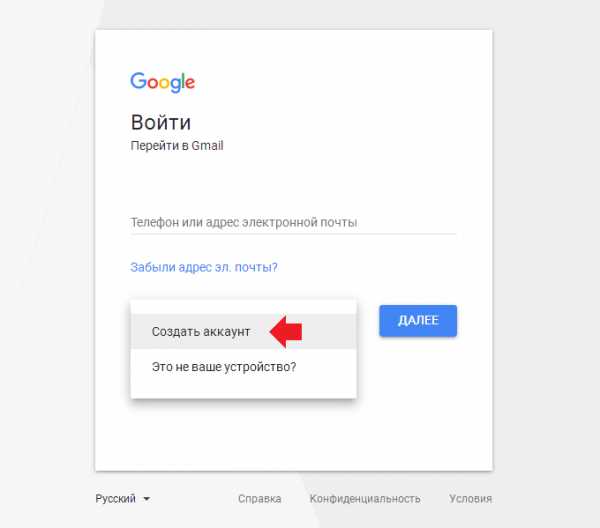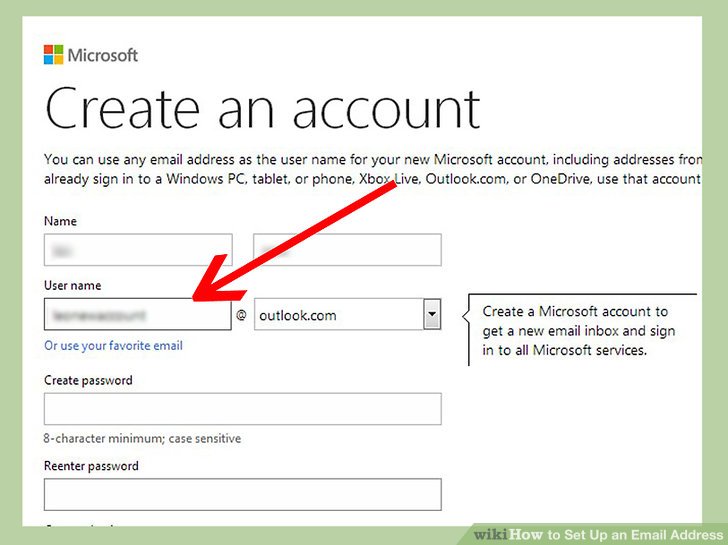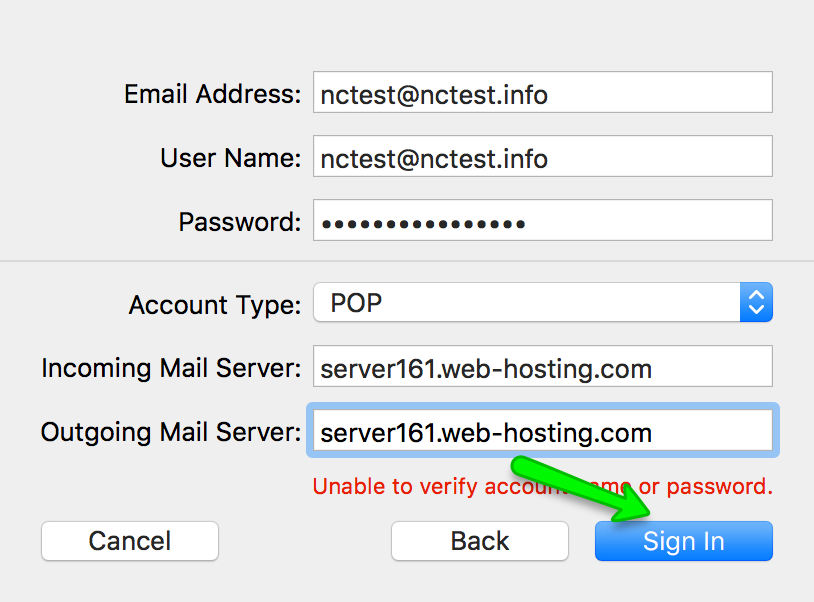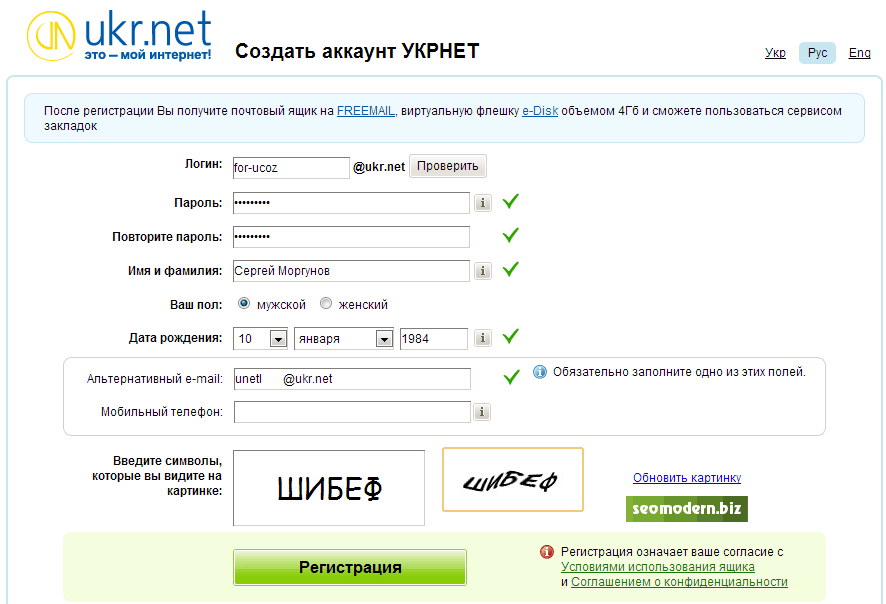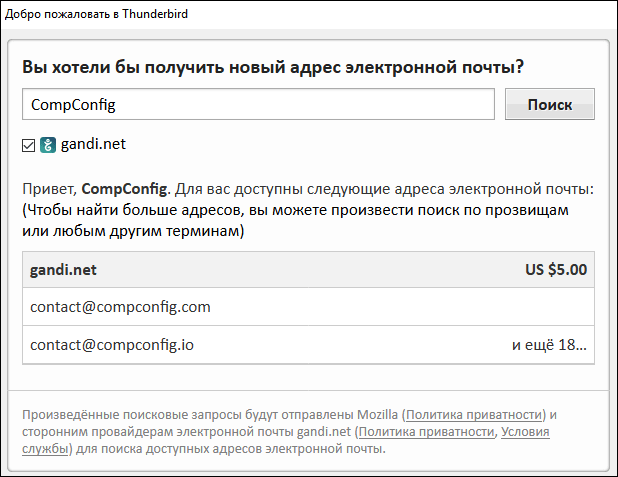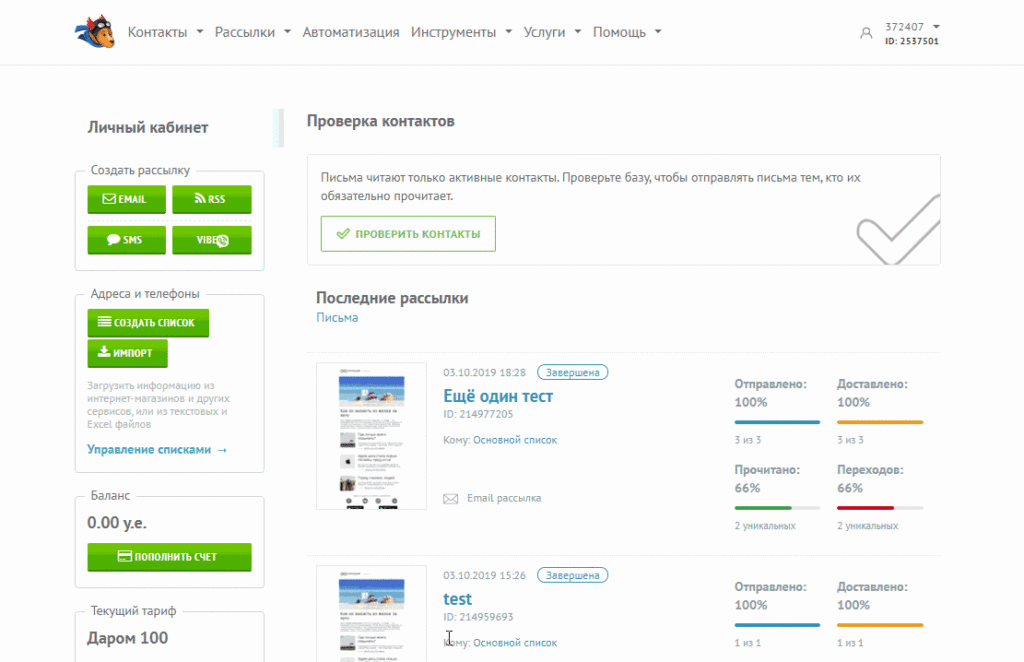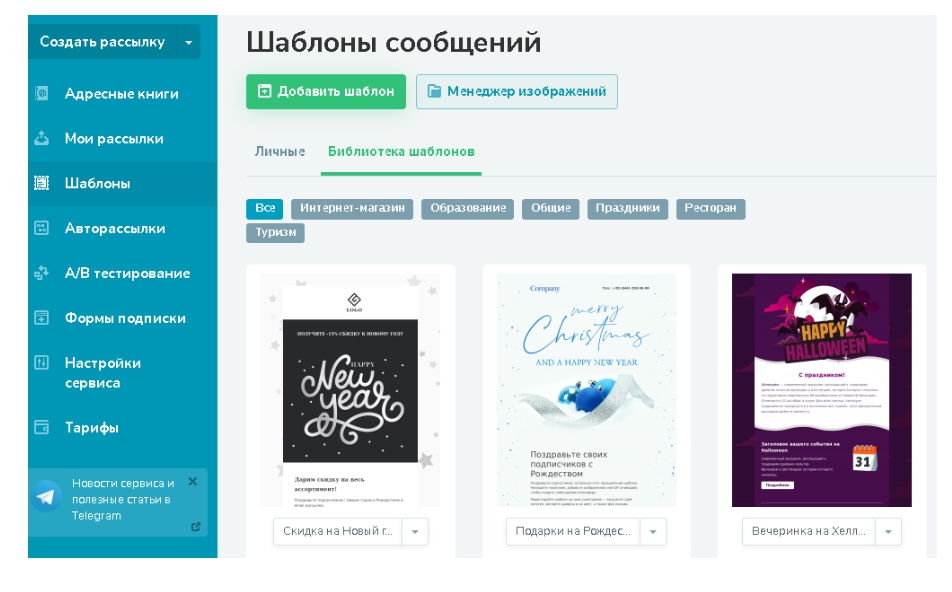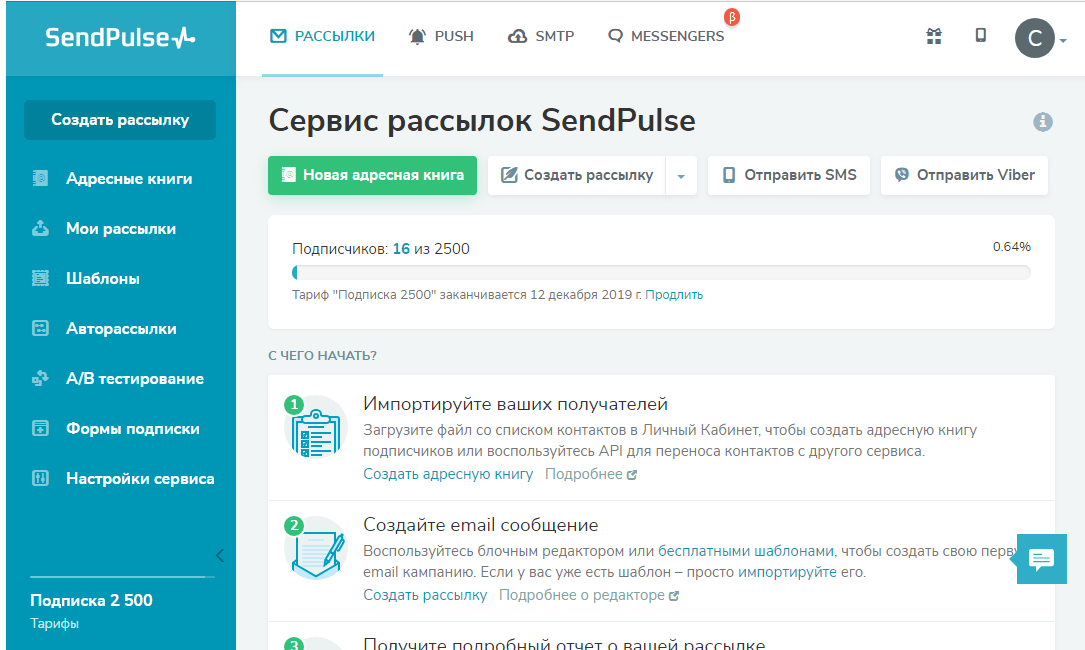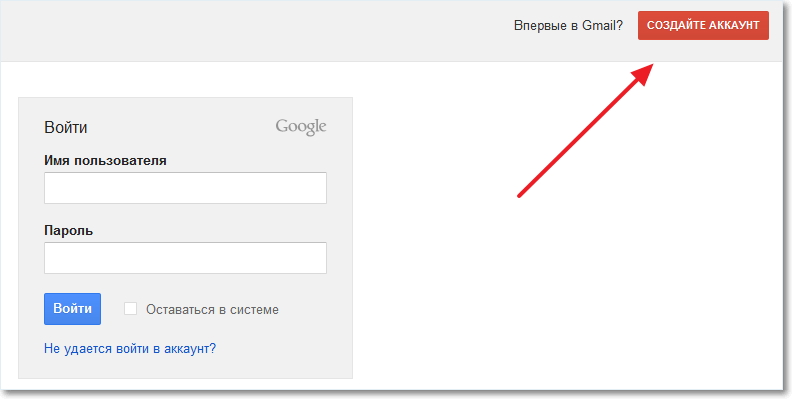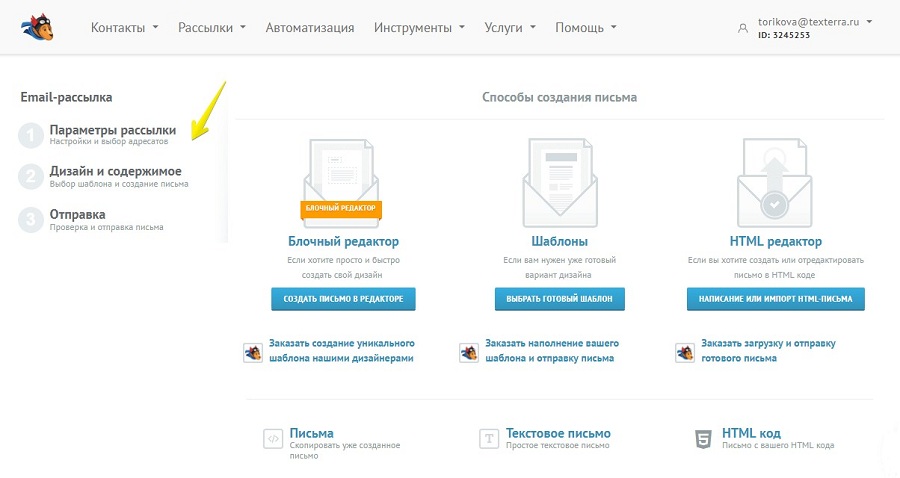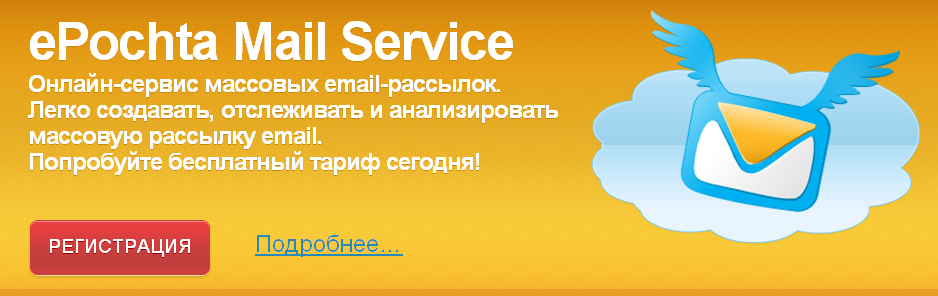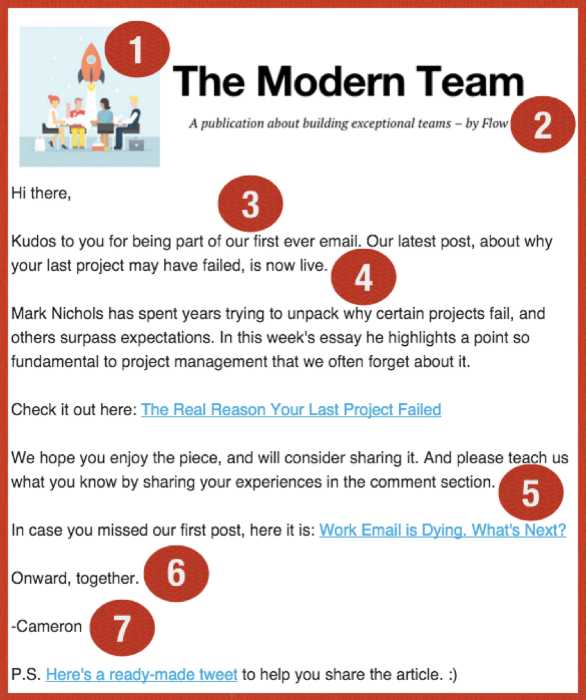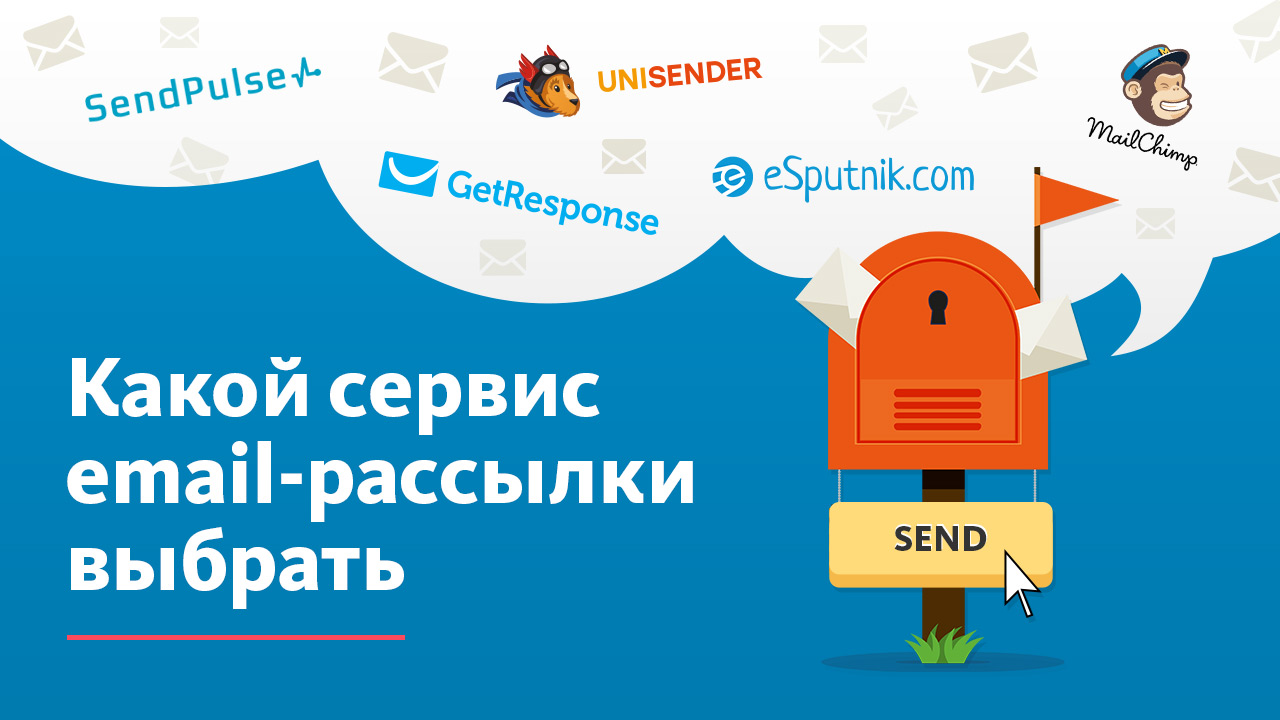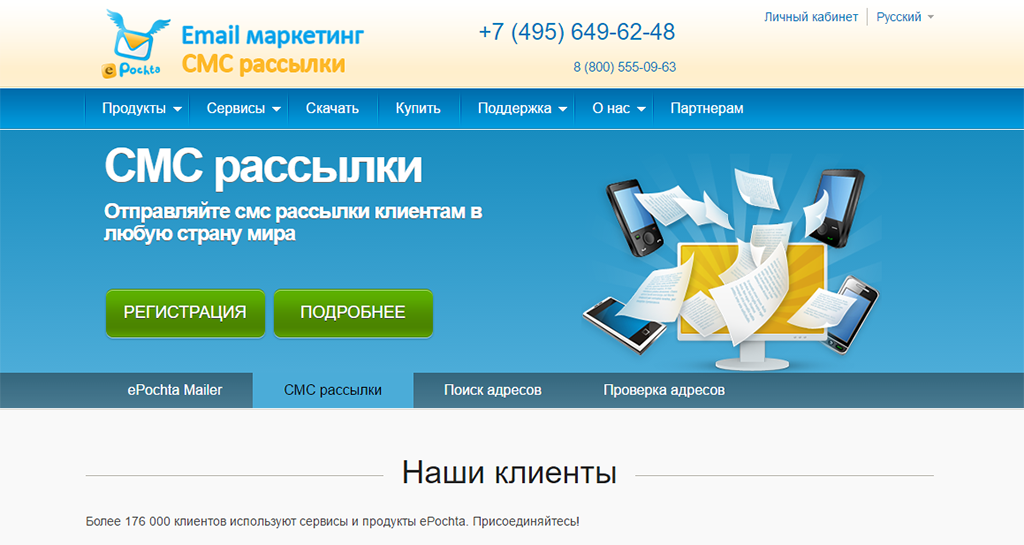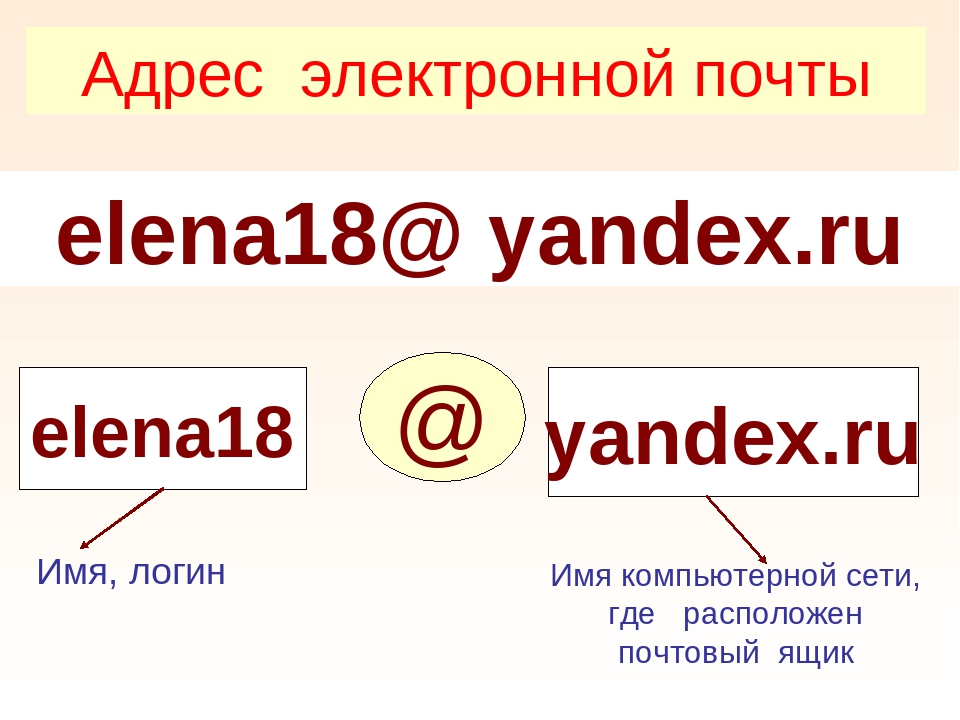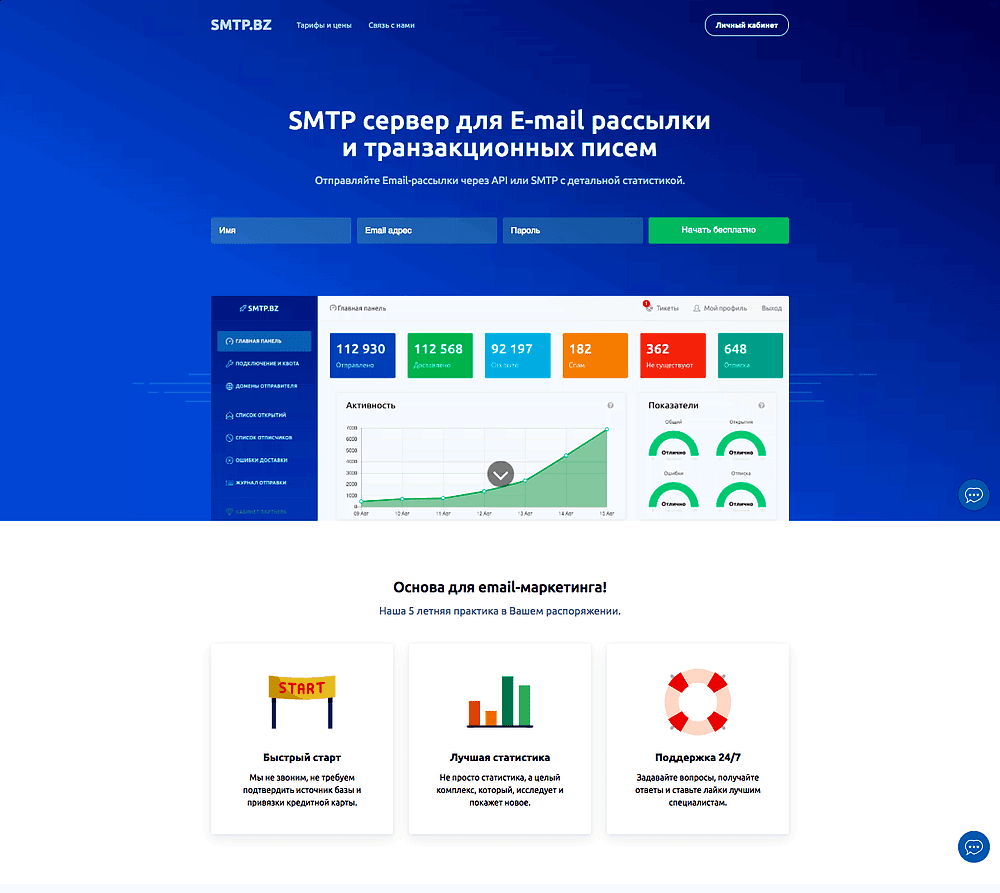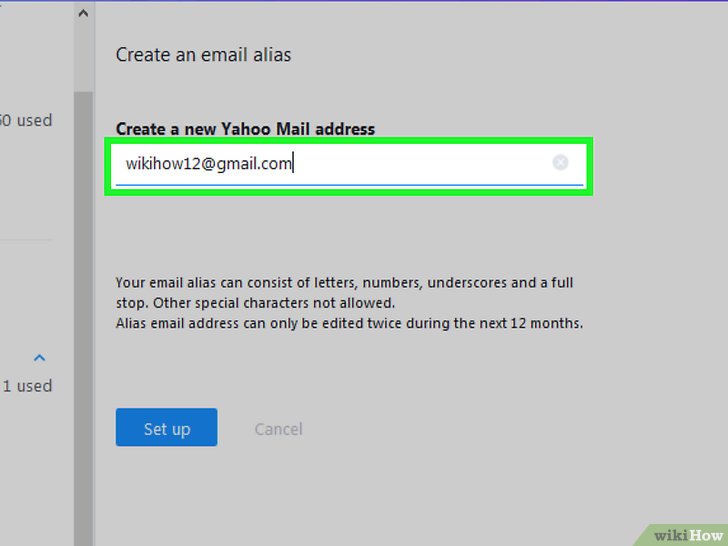Как создать почтовый ящик на Mail ru?
Ниже представлена пошаговая инструкция, как создать электронную почту на ресурсе Mail.ru. На данном сайте ящик создается бесплатно. Ящики можно регистрировать в неограниченном количестве, например, для работы, личного пользования, учебы, получения рассылок и т.д.
Регистрация почтового ящика
Для регистрации нового электронного ящика необходимо войти на сайт Mail.ru и нажать на кнопку “Регистрация нового ящика”.
Заполнение регистрационной формы
Для того чтобы создать почту, следует заполнить форму регистрации, в которую необходимо ввести требуемые личные данные, а после выбрать логин и пароль. Электронный адрес всегда состоит из 2 частей: имя (логин) и название домена, которое пишется через специальный символ @, именуемый в народе “собака”. Mail.ru предлагает несколько доменов: непосредственно mail.ru, inbox.ru, list.ru.
Через несколько секунд после того, как вы введете код в требуемое поле, вы получите доступ к личному ящику. Следующим шагом сайт предложит вам загрузить аватар – фотографию, которая будет высвечиваться у пользователей, получающих от вас письма. Это действие можно пропустить и загрузить фотографию позже, зайдя в “Настройки”.
В этом же окне можно сделать подпись. Подпись необходима для деловой переписки, в ней вы можете указать свою должность, имя, контактные данные, удобное время связи, а кроме того, любые пожелания и обращения, соответствующие деловому этикету. Этот пункт также можно пропустить и настроить подпись позже.
После введения этих данных Mail.ru предложит установить мобильное приложение. При необходимости это можно сделать сразу или позже в “Настройках”. Доступ к настройкам находится в правом верхнем углу экрана. Для того чтобы войти в них, нужно нажать на строку с логином. В раскрывающемся списке будут все необходимые настройки.
Как выбрать имя почтового ящика – логин?
Можно придумать любое емайл, но желательно, чтобы оно было запоминающимся и не слишком длинным. Так будет проще надиктовать его по телефону или при личной встрече в случае отсутствия визитки. Хорошим вариантом может стать комбинация из имени и фамилии, даты рождения, номера мобильного телефона или короткий, запоминающийся ник, который вы используете на других ресурсах. Логин должен быть благозвучен, если ящик регистрируется для деловой переписки.
Как подобрать надежный пароль?
Пароль не должен состоять из одних букв или цифр. Желательно не делать его короче 6 символов. Не стоит указывать в пароле данные, которые могут быть доступны другим людям: собственную дату рождения или близких, кличку собаки, номер телефона и т.д. Многих пользователей интересует, как сделать пароль надежным. Сочетайте заглавные и строчные буквы, разбавляйте их цифрами и специальными символами. Надежнее записать пароль, а не держать его в голове. Восстановить забытый пароль несложно, но это занимает время.
Данные для восстановления пароля
В случае утери пароля или взлома потребуется восстановить доступ к ящику. Если к почте привязан номер мобильного телефона, следует ввести его в соответствующее поле, код восстановления доступа придет в SMS. Ранее в настройках пароля и безопасности была возможность придумывать контрольный вопрос, ответ на который мог восстановить доступ к ящику. Этот способ защиты более не действует.
Mail.ru предлагает двухфакторную аутентификацию при входе в почтовый ящик. Помимо ввода пароля, на телефон приходит одноразовый код, который вводится в соответствующее окно. Для того чтобы получить эту услугу, необходимо скачать приложение генерации кодов. Данное приложение генерирует коды постоянно, вам необходимо лишь перепечатать код. Такая защита ящика необходима, если:
- логин используется для входа в платежные системы;
- на него приходят письма из банка;
- имя привязано к игровым аккаунтам, которые важны для вас.
Кроме того, Mail.ru предлагает услугу анонимайзера. При подключении данной услуги вы сможете создать анонимные логины, письма на которые будут приходить на ваш ящик, при этом логин нигде не “засветится”. Почта будет защищена от попадания в различные спамерские базы и краж баз данных сайтов, на которых она зарегистрирована, на нее не будут приходить навязчивые рассылки. Письма перестанут приходить, как только вы удалите адрес.
Вводим номер своего мобильного телефона
Для регистрации адреса электронной почты необходимо ввести номер своего телефона. На него придет код подтверждения, который нужно ввести в специальное поле. После этого появится полный доступ к ящику и всем настройкам.
Что такое Е-майл и почему его так называют
Сложно представить, но фактической датой “рождения” электронной почты считается 1965 год. Именно тогда сотрудниками MIT (Массачусетского технологического института) была написана программа mail (почта) для операционной системы CTSS.
Сначала сообщения можно было отправлять лишь в замкнутой системе одного большого компьютера (мейнфрейма). Далее удалось отправить сообщение от одной машины к другой, для чего задавались имя самой машины и пользователя.
На следующем этапе задумывалась возможность передачи сообщений с помощью третьего компьютера, но система оставалась все еще очень сложной и громоздкой.
А вот с появлением глобальной системы имен DNS все стало гораздо проще, теперь стали доступны специальные доменные имена типа user@example.com.
Стали использоваться выделенные серверы для почты, далее была придумана система резервирования маршрутов по доставке писем, за обслуживание домена стали отвечать разные сервера.
- Первым же крупным событием в этой области стал запуск почтового сервиса Hotmail 4 июля в 1996 году, что стало символичной датой независимости от интернет-провайдеров.
- Следующая ступень — 1997 год, появление сервиса Yahoo! Mail,
- 1998 год — стала доступна бесплатная почта Mail.Ru,
- 2000 год — запущена Яндекс.Почта,
- 2004 год — сервис Gmail был представлен широкой публике, использование бесплатное.
Неизвестно что нас ждет в будущем…
Как узнать пароль своего e-mail
Мы расскажем, что делать, когда забыл свой пароль от почтового ящика в интернете. Стандартно существует 2 варианта и один альтернативный, когда в браузере автоматически не сохраняются входные данные.
Посещаем архив в браузере
Самое простое, что можно предпринять при невозможности зайти в свою почту, посмотреть пароль в браузере. Большинство веб-обозревателей при первом вводе логина и пароля предлагают их сохранить, чтобы при каждом последующем входе не повторяться. В разделе настроек можно просмотреть все введенные ранее данные, в том числе и код от эл. почты.
Рассмотрим план действий на наглядном примере Google Chrome:
- Запускаете браузер, кликаете по значку в виде трех точек (расположен в правом верхнем углу) и входите в раздел «Настройки».
- Спускаетесь ниже по вкладкам, остановившись на дополнительных параметрах.
- В пункте «Пароли и формы» щелкаете мышкой по «Настройке паролей».
- Здесь воспользуйтесь строкой поиска, чтобы быстрее отыскать мой электронный адрес.
- Найдя требуемый объект, нажмите на «глаз» (находится напротив записи) и строка преобразуется в символы.
Вот так просто можно узнать пароль учетной записи. Скопируйте его куда-нибудь, чтобы при необходимости быстро посмотреть.
Смотрим код элемента
Сохраненная секретная информация в веб-обозревателе, всегда отображается в графах в виде точек (звездочек) при входе на любой запороленый ресурс. Путем внесения изменений в код элемента можно добиться отображения строки в текстовом режиме.
Выполните следующие шаги:
- В любом браузере пройдите к своей учетной почтовой записи, затем осуществите выход (если она открыта).
- Высветится форма для входа с автоматически заполненными строками. Выделите последовательность точек (скрытый код) путем зажатия левой кнопки мышки. Потом надавите на правую кнопку и в появившемся списке действий выберите пункт «Посмотреть код» («Исследовать элемент»).
- Появится голубая консоль с символами. В ней вы увидите запись password, а чуть ниже – текстовый вариант пароля.
- Чтобы в графе открылись символы кодовой комбинации, поменяйте значение type с password на text.
Данный способ установления пароля для электронной почты применим ко всем браузерам. Алгоритм действий будет идентичным.
Как посмотреть пароль в других браузерах:
Восстанавливаем пароль
К сожалению, не все юзеры включают функцию сохранности паролей и автоматического заполнения. Порой требуется войти в свою почту через чужой ПК. В подобных ситуациях остается попытаться вспомнить комбинацию либо подобрать интуитивно. А проще всего поменять пароль на новый через опцию восстановления.
Следующим шагом вы вбиваете в соответствующую графу логин и верное окончание (@майлl.ру, outlook.com, @bk.ru, @gmail.com и др.).
Вам предложат 2 варианта действий:
- подтвердить через мобильный телефон;
- ответить на секретный вопрос.
Подобрав вариант, дальше действуйте согласно направлениям системы.
Мы выберем способ с телефоном. Напротив него ставите галочку, дописываете номер своего мобильного. После этого жмите на «Ввод».
Сразу же на сотовый приходит СМС с кодом, который переписываете в строку на экране.
Подтверждаете свою личность и придумываете новый пароль.
Важно!
Несмотря на то что рассматриваемый процесс именуется «Восстановление пароля», ни один веб-сервер не позволяет вернуть старый код. Предполагается утилизация с прежней комбинации с заменой на новую.
Как создать электронную почту
Для того чтобы использовать электронную почту, необходимо зарегистрировать почтовый ящик с помощью одного из сервисов, предоставляющих эту функцию. На сегодняшний день самыми популярными в этой области являются компании «Яндекс» и «Google», предоставляющие возможность быстрой регистрации почтового ящика.
Рассмотрим порядок действий для регистрации почтового ящика с помощью сервиса «Яндекс»:
Для начала необходимо ввести в адресную строку адрес yandex.ru, после чего обратить внимание на верхний правый угол открывшейся страницы сайта, кликнуть «Завести почту»;
Заполнить все предложенные поля, придумать надежный пароль, который трудно будет взломать;
Привязать к своей почте телефонный номер с целью дополнительной безопасности, а также для восстановления пароля в случае его потери. Если нет возможности привязать номер телефона, то можно кликнуть «У меня нет телефона» и выбрать секретный вопрос;
Нажать на кнопку «Зарегистрироваться» после заполнения всех полей.. Теперь Вы можете получать письма от знакомых, оформлять подписку, регистрироваться на различных сайтах
Теперь Вы можете получать письма от знакомых, оформлять подписку, регистрироваться на различных сайтах.
По окончанию регистрации у вас сразу появится два входящих письма от сервиса «Яндекс», которые вы можете прочитать, пометить прочитанными и удалить. Весьма наглядно для тех, кто только решил завести свою почту.
Настройка почты в приложении Gmail на Android
Добавляем и настраиваем новый аккаунт
Почтовый клиент «Gmail», предустановленый на телефоны Андроид, может использоваться для сборки писем различных mail-сервисов, кроме тех, которые не поддерживают сторонние приложения, вроде усиленно защищенных ProtonMail и Tutanota. По умолчанию он собирает письма, только адресованные аккаунту Google, привязанному к устройству.
Чтобы подключить к клиенту Gmail другой почтовый аккаунт, сделайте следующее:
- Запустите приложение. Если кто не знает, его ярлычок – это белый конверт с красной буквой «М».
- Коснитесь кнопки «гамбургер» и откройте боковое меню. Для доступа к разделу управления аккаунтами коснитесь треугольничка, обведенного рамкой на скриншоте.
Выберите пункт «+ Добавить аккаунт».
Выберите mail-сервис, который хотите подключить. Например, если доменное имя сервера, где находится ваш почтовый ящик, yandex.ru или ya.ru, выбирайте Яндекс; если gmail.com, выбирайте Google и т. д. Если нужного сервиса нет в списке, ваш выбор – «Другой». Дальнейшие действия разберем на примере последнего варианта.
Введите адрес электронной почты. Для установки ему настроек по умолчанию нажмите «Далее». Если хотите указать свои параметры, коснитесь кнопки «Вручную».
Еще раз введите логин или полный адрес почтового ящика и пароль для входа в него.
На следующем этапе укажите сервер входящих сообщений. Если программа не определила его сама, придется еще раз обратиться к мануалу вашего mail-сервиса.
Далее пропишите адрес сервера исходящих сообщений и по желанию включите автоматический вход в систему. Тогда вам не придется при каждом обращении к ящику вводить пароль.
Основная настройка почти окончена. Дело за малым – разрешить или запретить синхронизацию программы с почтовым сервером. Если разрешили – установить частоту синхронизаций (по умолчанию 15 минут), а также включить или отключить оповещение о новых письмах и автозагрузку вложений при подсоединении телефона к сети Wi-Fi.
Аккаунт добавлен. На завершающем шаге можете изменить ваше имя, которое будет отображаться в отправляемых письмах. По умолчанию вместо имени указан логин аккаунта.
На этом можно закончить, но если вы желаете настроить новый ящик более тонко, снова откройте в приложении боковое меню, перемотайте его вниз и коснитесь кнопки «Настройки».
Выберите учетную запись, которую хотите отредактировать.
Для изменения доступны следующие параметры:
- Название аккаунта (адрес email).
- Ваше имя (по умолчанию в качестве него используется имя аккаунта).
- Подпись в письме.
- Связывание адреса с другим аккаунтом Gmail.
- Запрос показа изображений в письмах (если Интернет-соединение медленное или тарифицируется по объему трафика, лучше включить).
- Синхронизация с почтовым сервером и ее периодичность (высокая частота синхронизаций увеличивает объем трафика и ускоряет разрядку батареи телефона).
- Автоматическое скачивание вложенных в письма файлов при подключении к Wi-Fi.
- Уведомления о новых письмах.
- Сортировка входящей корреспонденции по категориям (неотсортированные письма, соцсети, форумы, промо-акции и уведомления). Поддерживается не всеми почтовыми службами.
- Автоматический ответ на входящие письма. Поддерживается не всеми почтовыми службами.
- Автоподстановка быстрых ответов. Поддерживается не всеми почтовыми службами.
- Выбор рингтона для оповещения о входящем сообщении.
- Добавление ярлыков.
- Вибросингал для оповещения о получении письма.
- Сервера входящей и исходящей почты (имя пользователя, адрес, порт и тип шифрования) и прочее.
Точно таким же способом в Gmail добавляют учетные записи других mail-сервисов. Ограничений по количеству нет. Использовать ручные настройки, как описано выше, обычно не нужно, кроме как для подключения аккаунтов корпоративной или какой-нибудь экзотической почты. В остальных случаях приложение выбирает оптимальные параметры по умолчанию.
Как сменить и удалить аккаунт в почте Gmail
По умолчанию Gmail отображает корреспонденцию только одной учетной записи – активной в текущий момент. Чтобы проверить почту другой, нужно сделать активной ее.
Все подключенные аккаунты отображаются в верхнем поле основного меню приложения (скрытого за кнопкой «гамбургер»). Для переключения между ними достаточно коснуться нужного ярлычка. А для одновременной загрузки сообщений со всех ваших почт выберите в списке опций «Все ящики».
Для удаления учетной записи из приложения Gmail нажмите в главном меню кнопку-треугольничек и откройте «Управление аккаунтами».
Далее выберите почтовую службу и учетку, которую хотите удалить. На следующем экране еще раз выделите нужный адрес и зайдите в меню, скрытое за кнопкой «три точки» (вверху справа). Коснитесь пункта «Удалить аккаунт».
О возможностях электронной почты
Основное преимущество электронной почты состоит практически в мгновенном обмене корреспонденцией между пользователями. Если интернет очень медленный (медленнее, чем Вы могли подумать), то получателю письма придется подождать, пока загрузится его почта и туда “подгрузятся”, то есть будут получены новые письма.
Кроме того, электронная почта необходима для того, чтобы зарегистрироваться на полезных сайтах, получить доступ к электронному курсу, книге и так далее.
Пересылка не очень больших файлов
К электронному письму можно прикрепить файлы любого формата: текст, документ, видео, аудио, картинки, открытка, программа, игра и тому подобное. Файлы, прикрепленные к электронному письму, называют вложениями. В электронной почте могут быть ограничения на размер файла (или на общий объем нескольких файлов).
Чтобы обратить внимание человека, который получит электронное письмо, на наличие в нем прикрепленного файла, отправитель в тексте письма обычно добавляет в конце своего письма стандартную фразу:“файл во вложении”. Получатель при получении письма может одним кликом мыши или движением пальца скачать файл-вложение, прикрепленный к письму, на свое устройство
Отложенная публикация
В отличие от обычной в электронной почте можно сделать отложенную публикацию. При написании письма достаточно указать дату и время, когда письмо следует отправить.
Отложенную публикацию письма называют также “письмом в будущее”. Если Вас заинтересовали такие варианты отправки сообщения, то подробнее можно узнать для Яндекс.Почты, либо для почты Майл ру.
О количестве почтовых ящиков
Доступ к почтовым сервисам
После регистрации электронного адреса в каком-либо почтовом сервисе пользователь автоматически получает доступ к бесплатным сервисам. Все сервисы будут “привязаны” к этой почте.
Например, в Яндекс.Почте есть Яндекс.Деньги, Яндекс.Диск, Яндекс.Фотки и так далее. В Яндекс.Диске каждому пользователю предоставляется бесплатно 10 гигабайт облачного хранилища, где можно хранить фото, бекапы и так далее. Чтобы получить бесплатно 20 гигабайт, нужно регистрировать два почтовых ящика в Яндекс.Почте.
Плюсы и минусы электронной почты
Преимущества электронной почты перед обычной Почтой России (или иной традиционной почтой):
1. мгновенный обмен письмами и файлами не очень большого размера между пользователями интернета, невзирая на расстояния, время и погоду;
2. бесплатный обмен письмами, если интернет бесплатный;
3. отправка и получение письма в ту дату и время, которое заранее установил отправитель письма;
4. многочисленные бесплатные сервисы, прикрепленные к электронной почте;
5. можно иметь много электронных почтовых ящиков.
Минусы электронной корреспонденции:
1. необходим доступ к интернету, желательно не очень медленному;
2. понадобится устройство для отправки и получения почты – компьютер, ноутбук, планшет, смартфон или иное;
3. наличие логина и пароля для доступа к своей электронной почте. Что бывает, если пользователь напрочь забыл логин и пароль и не смог их восстановить? Это значит, что у него больше нет доступа к своей почте. Одновременно пропадает доступ ко всем сервисам, которые были привязаны к данной электронной почте;
4. могут быть задержки в доставке электронного письма, до нескольких суток;
5. есть ограничения на размер одного отправляемого сообщения и на общий размер сообщений в почтовом ящике;
Молодой человек, ─ это Почта! (в исполнении «Уральских пельменей»)
Дополнительные материалы:
1. Как в почте Mail.Ru создавать временные почтовые адреса
2. Где на самом деле хранятся электронные письма из почты
3. Как несколько файлов сделать одним, чтобы прикрепить на сервисе или отправить один файл
4. Как переслать файл большого размера (до 50 Гб)
Распечатать статью
Получайте актуальные статьи по компьютерной грамотности прямо на ваш почтовый ящик. Уже более 3.000 подписчиков
.
Важно: необходимо подтвердить свою подписку! В своей почте откройте письмо для активации и кликните по указанной там ссылке. Если письма нет, проверьте папку Спам
Основные параметры электронной почты.
Каждый второй интернет портал предлагает завести электронную почту именно у них. Но торопиться не стоит. За красивым интерфейсом прячутся множество нужных и актуальных параметров, которые мы рассмотрим ниже:
- Объем. Этот параметр отвечает за максимальное количество корреспонденции, которые вы сможете хранить в своем ящике. Размер начинается от 20 мегабайт до 15 гигабайт, который, по мере заполнения, можно платно увеличивать.
- Перенаправление корреспонденции. Довольно востребованная функция, дающая возможность автоматически пересылать почту на новый адрес.
- Максимальный размер сообщения. Эволюция почтовых ящиков позволяет отсылать сообщением не только текст, но и документы и всевозможные медиафайлы. На разных сервисах этот показатель в среднем составляет 10-15 мегабайт.
- Антивирус. Сервис позволяет сканировать всю полученную почту на наличие вирусов и шпионских программ.
- Антиспам. Анализирует работу своих пользователей, и выделяет нежелательные рассылки, которые помещаются в специальную папку СПАМ.
- Время действия. При длительном отсутствии активности в системе, сервис удаляет учетную запись.

Видео-урок: создаем емайл пошагово
Далее можете ознакомиться с пошаговым созданием своей личной электронной почты:
Составление почтового адреса.
Электронный адрес, наподобие обычного адреса проживания человека, должен обладать уникальностью. В то же время, логин должен быть легко запоминанием, краток, прост и красив.
- Имя и фамилия. Довольно известная практика – присвоить логин состоящий из собственных инициалов. Такое название уже существует? Поэкспериментируйте с добавлением точки, дефиса или подобных символов (oleg.zotov@yandex.ru, zotov-oleg@yandex.ru и т.п.).
- Год рождения. Добавление года рождения к логину, значительно увеличит уникальность вашего хранилища корреспонденции (oleg.zotov1990@yandex.ru). Но нужно ли вам, чтобы собеседник знал год вашего рождения?.
- Телефон. Оригинальная идея для имени почтовика, логин которого вы никогда не забудете (79010450167@yandex.ru), но опять же – страдает конфиденциальность.
- Генератор логина. Почтовый сервис часто берет за основу ваше имя и фамилию, и генерирует несколько вариантов будущего логина. Таким образом, можно получить довольно интересные и запоминающие названия.

Спам
Получая такие письма на свой почтовый адрес, вы становитесь одним из нескольких миллионов человек, которые одновременно с вами видят их в свое ящике. Зачастую в них ведется речь о каком-то товаре или о благотворительной организации, которая срочно собирает деньги на помощь кому-либо. Стоит отметить, как только вы совершите перевод на счет мошенников, то больше никогда не увидите своих денег, а поможете не голодающим детям Африки, а злоумышленникам, которые, ко всему прочему, могут получить доступ к вашей кредитной карте.
Также достаточно часто приходят письма с вирусами, в них вам предлагается скачать какой-нибудь файл, который может не только сломать ваш компьютер, но и предоставить всю вашу информацию третьим лицам.
Спам чаще всего имеет яркий заголовок, например, «Поздравляем! Вы победили!», «Удача!», «Приз» и т. д. В случае если вы получили такого рода письма, ни в коем случае нельзя ничего скачивать и отвечать на них, лучше вообще не открывать их, но даже при прочтении необходимо пометить как спам и сразу отправить в соответствующий раздел.
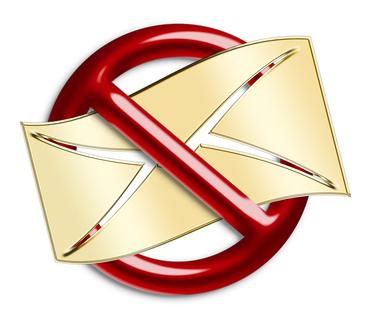
Самые популярные бесплатные почтовые сервисы.
Бесплатные почтовики предоставляют своему пользователю всевозможные дополнительные сервисы, за которые нужно «отрабатывать» посредством просмотра рекламы. Вы не получаете пачки писем, предлагающие купить тот или иной продукт, или приглашающие посетить семинары или курсы? Значит пока вам везет.
|
Gmail |
Несмотря на тот факт, что вышел на мировой рынок данный сервис с большим опозданием, Gmail успел завоевать любовь миллионов абонентов. С понятным и дружеским интерфейсом, владелец аккаунта получает в свое расположения встроенные сервисы: календарь, события, переводчик и т.п |
|
Mail.ru |
Первопроходцы, которые в далеком 1998 году впервые предоставили в сети бесплатную почту на русском языке. Сейчас Майл.ру, это – надежный фильтр от спама, бесплатная проверка корреспонденции от вирусов и множество других дополнительных функций. |
|
Yandex |
Появился значительно позже Майл.ру, но быстро сумел заявить о себе как об серьезном сервисе. Интерфейс почты интуитивно понятен. Владелец также получает встроенный переводчик и возможность бесплатно отправить SMS. |
|
Rambler |
Старейший портал в последнее время утратит свои позиции. Но максимально понятный и простой интерфейс почты, а также эффективная проверка спама, позволяет Rambler не только удерживать старых пользователей, но и привлекать новых. |

Что такое адрес почтового ящика
Адрес электронной почты имеет строгий формат:
«название почтового ящика»@«доменное имя почтового сервиса»
По элементам:
- «название почтового ящика» – уникальное имя, которое даёт пользователь при регистрации email (ivanov, petrov); состоит из латинских букв, цифр и некоторых спецсимволов.
- «@» – «собачка» обязательный разделительный символ (если его не добавить, система не распознает данные!);
- «доменное имя почтового сервиса» – адрес почтового сервиса, где именно создан и размещён почтовый ящик (gmail.com, yandex.ru); также указывается латинскими буквами с региональным расширением через точку (как URL сайта).

Реальный адрес ящика выглядит так:
- ivanivanov121212@gmail.com – на Gmail (сервис на Google);
- vasyaivanov222@yandex.ru – почта на Яндексе.
- moyapochta98@mail.ru – на портале Mail.ru
Предупреждение! Всегда помните, что адрес нужно указывать точно. Не допускается чередование английских и русских букв, пробелов.
Что значит слово «почта»
или Некоторые лингвистические казусы со словом «почта»
(Кликните для увеличения). Памятник почтальону Печкину в городе Луховицы Московской области (фото из Википедии).
Слово «почта» происходит от польского слова poczta и итальянского слова posta – производное от латинского posita. А как же говорить о почте, не упоминая о латыни и Древнем Риме, первой мировой империи?.. Этот термин, по мнению многих лингвистов, вероятно, есть сокращение от statio posita in… — остановка, станция для замены лошадей, расположенная в некотором месте.
Термин первоначально означал почтовую станцию, где совершался обмен почтовых лошадей или курьеров. Но ни одна лошадь, ни один курьер были не в состоянии преодолеть весь путь от отправителя до получателя. Это делалось посменно.
Слово post в значении «почта» впервые стали употреблять в XIII веке.
Слово «почта» многозначное. Невозможно однозначно ответить на вопрос: что такое почта? В первую очередь «почта» – это государственная или частная организация, которая осуществляет прием почтовой корреспонденции от отправителя. И по адресу, указанному отправителем, почта доставляет эту корреспонденцию до адресата, где бы тот не находился.
Но и саму корреспонденцию, отправляемую по «почте», мы часто называем «почта». Словосочетание «отправить почту» понятно всякому русскоговорящему человеку. Это значит, что нужно взять тот или иной документ, либо вещь. Затем пойти в ближайшее отделение Почты России. И там передать сотруднику этого отделения для оформления и последующей отправки адресату.
«Почтой» мы также называем здание или помещение, где находится почтовое отделение Почты России. «Пойти на почту» – это не что иное, как пойти по адресу, где расположено почтовое отделение. Разве не так?
Кстати, канувшие в лету «почтовые станции» (от которых предположительно и произошло слово «почта» на латыни) раньше также называли «почта». Устаревшее словосочетание «держать почту» означало не что иное, как руководить одной из станций почтового обмена (лошадьми и курьерами).
Допустим, нам говорят «пойдем на почту», «сходи на почту», «отправь почту». И обычно мы однозначно понимаем, что речь идет о здании (помещении) почты, о почтовой корреспонденции, о почте вообще, как государственной структуре.
Конечно, в наше время «отправить почту» может означать совершенно иное, например, «отправить электронную почту» – об этом .
Как создать почтовый ящик?
В Интернете существует достаточно много ресурсов, которые после несложной регистрации позволяют стать обладателем уникального почтового адреса. И эта услуга предоставляется абсолютно бесплатно. Среди популярных сайтов почтовых серверов значатся
- Яндекс-почта
- Мэйл.ру
- Рамблер
И это только на просторах рунета. Но такие мировые монстры как Google.com и Yahoo.com также предлагают услуги создания почтового ящика на русском языке. Кстати на моем блоге есть интересная и полезная статья про создание почтового ящика на gmail.
Какой почтовый сервер вы выберите, зависит от вас индивидуально. Можно завести аккаунты во всех и пользоваться каждым в определенных целях (один – для работы, второй – для родных, близких и друзей и т.д.). А можно пользоваться только тем, который наиболее удобен.
Сегодня почтовые сервисы позволяют собирать рассылки со всех ящиков в какой-то один (для этого надо просто немного подкорректировать настройки).
Чтобы создать новый ящик на почтовом сервере, необходимо зайти на выбранный вами ресурс (mail.ru, yandex.ru, google.ru и другие) и пройти процедуру регистрации. Это можно сделать как на компьютере, так и любом другом мобильном гаджете (планшете, смартфоне)
Как правильно написать емайл при регистрации?
Адрес почты будет состоять из двух частей.
Первая – будет соответствовать имени, которое было указано в поле «логин» (оно может быть вымышленным или отражать реальное имя хозяина).
Вторая часть адреса – это название почтового ресурса, указанное через так называемую собачку (@mail.ru,@yandex.ru). Называя или вписывая куда-то свою почту, надо говорить ее полное название.
Каждый почтовый ящик защищается паролем, и придумать его желательно посложнее, ведь только так можно уберечь данные, хранимые на личной почте. Если надежды на память нет, то пароль лучше куда-либо записать, так как его восстановление – хоть и дело не сложное, но время отнимает.
Форма регистрации предполагает заполнение личных данных, таких как имя, фамилия и возраст владельца. Часто, для того чтобы в будущем иметь возможность восстановить доступ к своему аккаунту на почте, надо ввести секретный вопрос и ответ, который известен только владельцу. Не стоит сильно мудрить, придумать следует такой вопрос, ответ на который вы не забудете (например, кличка в школе).
Надеюсь, что моя статья решила вашу проблему. Если да, поставьте пять звезд под статьей.
Всем пока и до скорых встреч.
С уважением! Абдуллин Руслан
Работа с электронной почтой
Электронная почта повсеместна и очень популярна, особенно она актуальна не только в личной переписке с другом, который находится далеко, но также и в ежедневной работе практически всех компаний и корпораций по всему миру. Это распространено как среди нескольких работников, которые создают общий проект, так и среди менеджеров для свода отчетности по некоторым филиалам или отделам. Это очень сильно экономит время, удобно и практично. Получив необходимый файл и поработав над ним, человек имеет возможность сразу отправить его обратно. При этом адрес электронной почты вы никогда не потеряете, а запоминать его нет необходимости, так как он сохраняется вместе с отправленным письмом.
Пользователь электронной почты также имеет возможность получать различную рассылку по поводу интересующих его продуктов или предложений. В Интернете есть рассылки абсолютно на любую тему, которая сможет удовлетворить пользователя. Но бывают такие случаи, когда вы не подписывались на рассылку, но к вам на почту упорно приходят тонны писем, которые вам совершенно неинтересны. Эта достаточно актуальная проблема для любого владельца электронного почтового ящика называется спамом.
Платные сервисы электронных писем
Несмотря на то, что на большинстве самых используемых электронных почтовых сервисов регистрация бесплатная при наличии достаточного количества функций, в некоторых случаях стоит подумать о платной почте.
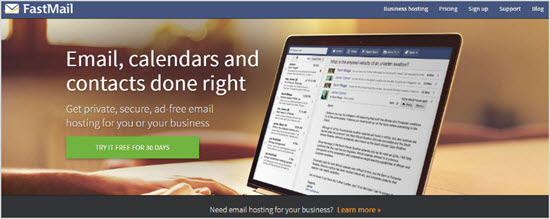
Здесь есть хорошее преимущество для тех, кто сомневается — возможность бесплатного использования электронки в течение месяца.
В дальнейшем базовый пакет будет стоить вам $3 в месяц, стандартный — $5 и профессиональный — $9.
Это простой по функционалу ресурс, конечно, потребует знания английского языка, но особых сложностей это не вызовет.
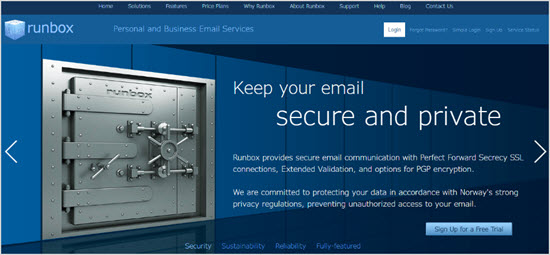
Особый упор здесь делается на безопасность, также присутствует месячный пробный период использования.
Правда купить доступ придется сразу на годичный срок, это может быть немного неудобно, минимальная стоимость аккаунта — $19.95, а это 1 Гб для почты и 100 Мб для хранения различных файлов.
Для сравнения можете зайти на сайт Rackspace: Managed Dedicated & Cloud Computing Services или 1and1.com | Hosting, Domains, Website Services & Servers.